از طریق منوی جستجو مطلب مورد نظر خود در وبلاگ را به سرعت پیدا کنید
روش پیکربندی IP استاتیک با استفاده از Netplan
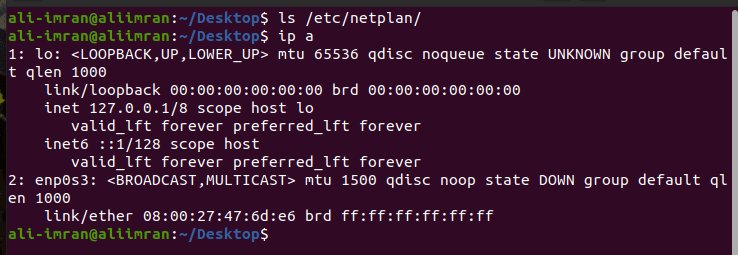
سرفصلهای مطلب
از اوبونتو 17.10 به بعد، روش پیکربندی شبکه به طور کامل تغییر کرده است. در نسخه های قبلی اوبونتو، یک فایل ثابت (/etc/network/interfaces) برای پیکربندی رابط های شبکه استفاده می شد. Canonical ابزار جدیدی به نام Netplan برای مدیریت تنظیمات شبکه راه اندازی کرده است. Netplan ابزاری است که از YAML برای پیکربندی شبکه استفاده می کند روی یک سیستم لینوکس
چه چیزی را پوشش خواهیم داد؟
در این آموزش یاد خواهیم گرفت:
- Netplan چگونه کار می کند؟
- دستورات Netplan
- روش استفاده از Netplan برای پیکربندی: الف) یک IP Static ب) IP Static چندگانه ج) چند IP Static با چندین دروازه.
پیش نیازها
1. سیستم اوبونتو 20.04.
2. دسترسی ‘Sudo’ و دانش شبکه اوبونتو.
Netplan چگونه کار می کند؟
Netplan اطلاعات پیکربندی شبکه را از یک فایل .yaml (فرمت YAML) واکشی می کند. این فایل می تواند در داخل دایرکتوری های netplan زیر قرار گیرد:
1. /etc/netplan/
2. /lib/netplan/
3. /run/netplan/
در مرحله راهاندازی اولیه، Netplan فایلهای پیکربندی پشتیبان را در دایرکتوری ‘/run’ ایجاد میکند و کنترل دستگاهها را به یکی از سرویسهای شبکه پشتیبانیشده / شبح انتقال میدهد: NetworkManger یا Systemd-networkd.
دستورات Netplan
سه دستور در ارتباط با Netplan استفاده می شود:
تولید netplan: با استفاده از /etc/netplan پیکربندی برای رندرها یا backendها ایجاد می شود.
netplan اعمال می شود: برای اعمال تمام تنظیمات برای رندرها استفاده می شود.
netplan را امتحان کنید: یک پیکربندی را اعمال کنید، سپس منتظر بمانید تا کاربر تأیید کند.
شروع کار با Netplan
یک پیکربندی اولیه Netplan را می توان به صورت زیر نوشت:
# ما از NetworkManager به عنوان یک رندر در این مورد استفاده کرده ایم
شبکه:
نسخه: 2
رندر: NetworkManager
Netplan پیکربندی بالا را زمانی که سیستم بوت می شود می خواند و فایلی را به عنوان تولید می کند ‘/run/NetworkManager/conf.d/10-globally-managed-devices.conf’. به سیستم اطلاع داده می شود که کلیه وظایف پیکربندی شبکه و مدیریت دستگاه توسط NetworkManger انجام می شود. در حال حاضر دو Backend وجود دارد: NetworkManager و systemd-networkd. فقط یک مورد را می توان در یک زمان پشتیبانی کرد. رندر پیش فرض “systemd-networkd” است.
پیکربندی یک آدرس IP ثابت با استفاده از Netplan
فایل پیکربندی Netplan(.yaml) در دایرکتوری ذخیره می شود ‘/etc/netplan’. در مورد ما، هیچ فایل پیکربندی در این دایرکتوری وجود ندارد و هیچ IP به رابط ‘enp0s3’ اختصاص داده نشده است:

بیایید اکنون شروع به اختصاص یک IP استاتیک کنیم روی این رابط قبل از اینکه وارد این آموزش شویم، باید نکته مهم زیر را بخوانید:
یادداشت مهم: ابتدا باید با اجرای دستور بررسی کنید که آیا تنظیمات زیر کار می کنند:
به این ترتیب، میتوانیم تغییرات خود را در فایل کانفیگ پس از یک بازه زمانی مشخص برگردانیم. صفحه زیر برای تأیید اینکه آیا میخواهید تغییرات را حفظ کنید یا به پیکربندی برگردید، ظاهر میشود.

1. تنظیم یک IP استاتیک واحد
برای تنظیم یک IP ثابت برای یک سیستم با استفاده از Netplan، یک فایل پیکربندی جدید به عنوان ‘/etc/netplan/config.yaml’ ایجاد کنید. اجازه دهید رابط enp0s3 را با جزئیات زیر تغییر دهیم:
دروازه: پیش فرض
پیشوند زیر شبکه: /24
اکنون فایل پیکربندی را در دایرکتوری ایجاد یا باز کنید/etc/netplan/‘ با دستور:
حالا محتویات زیر را در این فایل .yaml قرار دهید:
نسخه: 2
رندر: NetworkManager
اترنت:
enp0s3:
آدرس ها:
– 192.168.186.204/24
مسیرها:
– به: 0.0.0.0/0
از طریق: 192.168.186.143
متریک: 600
سرورهای نام:
آدرس ها:
– 8.8.8.8
برای اعمال تنظیمات بالا از دستور زیر استفاده کنید:
اکنون IP را با دستور ‘ip’ بررسی کنید:

2. تنظیم چندین آدرس IP ثابت
در صورتی که نیاز به تنظیم چند IP استاتیک داشته باشیم روی رابط فوق ‘enp0s3’، فقط آدرس دیگری را به کلید آدرس ها اضافه کنید، همانطور که در زیر نشان داده شده است:
نسخه: 2
رندر: NetworkManager
اترنت:
enp0s3:
آدرس ها:
– 192.168.186.204/24
– 192.168.186.206/24
مسیرها:
– به: 0.0.0.0/0
از طریق: 192.168.186.143
متریک: 600
سرورهای نام:
آدرس ها:
– 8.8.8.8
برای اعمال تنظیمات بالا از دستور زیر استفاده کنید:

3. تنظیم چندین آدرس IP ثابت با چندین دروازه
نسخه: 2
رندر: NetworkManager
اترنت:
enp0s3:
آدرس ها:
– 192.168.186.204/24
– 192.168.186.206/24
مسیرها:
– به: 0.0.0.0/0
از طریق: 192.168.186.143
متریک: 600
– به: 0.0.0.0/0
از طریق: 192.168.186.150
متریک: 100
سرورهای نام:
آدرس ها:
– 8.8.8.8
برای اعمال تنظیمات بالا از دستور زیر استفاده کنید:

در تمامی تنظیمات فوق از آن استفاده کرده ایم مدیر شبکه به عنوان رندر؛ می توانید به شبکه شده با تغییر رندر از مدیر شبکه به شبکه شده. یک نسخه نمونه از config.yaml، در این مورد، به صورت زیر خواهد بود:
نسخه: 2
رندر: شبکه ای
توجه داشته باشید: از آنجایی که باید Netplan را با استفاده از YAML پیکربندی کنیم، تورفتگی (تعداد فضاها) باید به درستی استفاده شود. در غیر این صورت، YAML باعث ایجاد خطاهای تورفتگی مانند زیر می شود:

بسته بندی
در این راهنما، ما یاد گرفتیم که IP استاتیک را با استفاده از Netplan تنظیم کنیم. فایل پیکربندی Netplan بسیار حساس به فضا است زیرا از فرمت YAML استفاده می کند. مدیریت شبکه با Netplan کاملاً ساده است. وقتی به آن عادت کنید، تسلط بر آن سخت نخواهید بود.
لطفا در صورت وجود مشکل در متن یا مفهوم نبودن توضیحات، از طریق دکمه گزارش نوشتار یا درج نظر روی این مطلب ما را از جزییات مشکل مشاهده شده مطلع کنید تا به آن رسیدگی کنیم
زمان انتشار: 1403-01-01 02:32:04



